HowTo: AdWords Konto mit Analytics verknüpfen
Wer Google AdWords nutzt und gerne den Erfolg bewerten möchte, sollte sich einmal das Google Tool Analytics anschauen. Denn es liefert eine Vielzahl an Kennzahlen, die den Erfolg der AdWords Maßnahme misst. Google bietet hierfür bereits eine Schnittstelle, die ein sauberes Arbeiten durch eine Verknüpfung der beiden Dienste miteinander ermöglicht. Durch diese Verknüpfung können Sie die Aktivitäten der Nutzer Ihrer Homepage spielend leicht analysieren und erkennen, welcher Umsatzanteil oder welche Traffic aufgrund des Einsatzes von AdWords generiert wurde. Außerdem können Sie so Ihre Webseite und Ihre Anzeigen optimieren.
Gründe für eine Verknüpfung von AdWords mit Google Analytics
Eine Verknüpfung von Google Analytics mit AdWords hat verschiedene Vorteile:
- Direkter Import von Google Analytics Ziele und Google Analytics Transaktionen als Conversions in AdWords
- Darstellung der Interaktionsdaten Ihrer Website in AdWords
- Erstellung von Remarketing-Listen
- Automatische Darstellung der Klick- und Kostendaten
- Automatische Darstelllung der Analytics-Interaktionsdaten Ihrer Website
Anleitung für eine Verknüpfung von Google AdWords aus
Achten Sie darauf, dass Sie über Administrationsrechte verfügen, um einen reibungslosen Zugriff auf Ihre Analytics Property und die AdWords Konten zu gewährleisten. Diese Berechtigung ist ausschließlich für die Verknüpfung notwendig. Nach erfolgter Verknüpfung können Sie die Berechtigung wieder entfernen oder bearbeiten.
Stellen Sie sicher, dass das zu verwendende Google-Analytics-Konto auch Daten an andere Google-Produkte übergeben darf. Gehen Sie hierfür in Google Analytics auf „Verwalten” und dann auf „Konto” und auf „Kontoeinstellungen”. Achten Sie darauf, dass im Bereich der Datenfreigabeeinstellungen mindestens die Option “Nur an andere Google-Produkte” aktiviert ist.
Mit dem in AdWords vorhandenen Verknüpfungsassistenten können alle vorhandenen AdWords-Konten mit der Analytics-Property verknüpft werden. Wer mehrere Analytics-Properties besitzt und jede einzelne davon mit dem AdWords-Konto verknüpfen möchte, kann dies nacheinander für jede Property mit dem Verknüpfungsassistenten durchführen. Wir schildern nachfolgen, wie Sie dafür vorgehen:
- Melden Sie sich in Ihrem AdWords-Konto an.
- Klicken Sie auf „Tools“ und wählen Sie „Google Analytics“. Daraufhin öffnet sich Analytics in einem neuen Fenster. Wahlweise können Sie diesen Prozess auch aus Ihrem Analytics Konto starten.
- Klicken Sie oben auf „Verwalten“.
- Wählen Sie in der Konto Spalte Ihr Analytics-Konto aus, das Sie mit dem AdWords-Konto verknüpfen möchten.
- Wählen Sie in der Property Spalte Ihre Analytics-Property aus und klicken Sie auf „AdWords-Verknüpfung“.
- Klicken Sie auf das Kontrollkästchen neben den AdWords-Konten und aktivieren Sie dieses. Sollten Sie ein Kundencenter-Konto besitzen, müssen Sie auf dem neben dem Konto befindlichen Pfeil klicken, um dieses zu erweitern. Aktivieren Sie auch hier das Kontrollkästchen neben den zu verknüpfenden AdWords-Konten.
- Klicken Sie auf „Weiter“.
- Vergeben Sie im Bereich Verknüpfungskonfiguration einen Titel, damit Sie später die verknüpften AdWords-Konten besser erkennen können. In der Regel benötigen Sie nur eine Gruppe von Verknüpfungen. Nur wenn Sie mehrere AdWords-Konten besitzen und diese einen unterschiedlichen Datenaustausch zwischen der Analytics-Property haben, sollten Sie mehrere Gruppen von Verknüpfungen erstellen.
Alternative: Verknüpfung von Google Analytics aus
Auch hierfür müssen sie mit Administratorrechten angemeldet sein und mit derselben E-Mail-Adresse im AdWords-Konto und im Analytics-Konto angemeldet sein.
- Gehen Sie in AdWords auf „Tools und Analysen“ > „Google Analytics“
- Oben rechts auf „Verwaltung“ und danach „Kontoliste“ auswählen.
- Zu verknüpfendes Konto auswählen.
- Im Konto auf „Datenquellen“ die angegebene AdWords-Kontennummer überprüfen und Verknüpfung aktivieren. Es können auch mehrere AdWords-Konten mit einem Analytics-Konto verknüpft werden.
Fehlersuche – So finden Sie heraus, warum im Analytics-Konto keine Daten enthalten sind
Sie finden die AdWords-Reports in Analytics unter den Punkten „Standardberichte“ > „Werbung“ > „AdWords „ > „Kampagnen“. Sind keine Kampagnendaten enthalten, können folgende Fehler vorliegen:
- Die automatische Tag-Kennzeichnung funktioniert nicht. Gehen Sie hierfür in Ihr AdWords-Konto auf „Mein Konto“ > „Einstellungen“ > „Tracking“.
- AdWords-Konto ist nicht mit dem Analytics-Konto verknüpft. Gehen Sie in Analytics auf die Verwaltung rechts oben auf „Kontoliste“ > Namen des Kontos > „Datenquellen“. Hier finden Sie die verknüpften AdWords-Konten.
- Sie sind nicht als Administrator des Analytics Konto angemeldet. Dies erkennen Sie daran, dass der Tab „Datenquellen“ auf Kontenebene nicht vorhanden ist.
- AdWords-Kostenquelle ist nicht im entsprechenden Analytics-Profil aktiviert. Normalerweise werden sämtliche AdWords-Kampagnendaten auch in sämtliche Profile eines Analytics-Kontos importiert. Diese können aber wie folgt als Administrator eingestellt werden: Im Analytics Konto auf „Verwaltung“ > „Kontoliste“ > Name des Kontos > „Datenquellen“ > „Nutzung in Analytics“.
- Wurden die AdWords-Daten überhaupt bereits in das Analytics-Konto übergeben? Dies dauert in der Regel ein bis zwei Tage nachdem der Klick stattgefunden hat. Alle AdWords-Daten werden einmal täglich ins Analytics-Konto importiert.

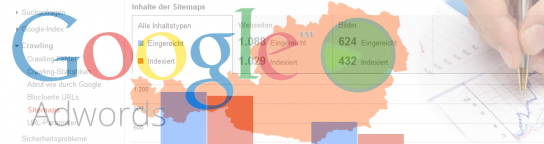


Gerade weil ich für meine Firma immer wieder von Dezember bis April aktiv auf Google Ads bin, ist dieser Blog für mich echt hilfreich. Einfach um mal wieder den “return of investement” genauer unter die Lupe zu nehmen. Muss mir aber wohl um das genau analisieren zu können einen Crack zur Hilfe nehmen. Nochmals Danke für diesen Anstoss. Liebe Grüsse aus Zürich.